
徒步路线
苹果去年在 Apple Watch 上添加了地形地图,现在详细的地形地图也即将登陆 iPhone。地图应用程序包含了详细的步道网络和徒步路线,包括美国所有 63 个国家公园。

您可以在地图应用程序中搜索“徒步路线”或“徒步路线”以查看附近的步道选择,苹果还附带了徒步路线长度、海拔、评分和其他详细信息。详细的地形地图不仅帮助用户更准确地了解地形地貌,还能帮助用户更好地规划路线,避免走错路,提高安全性。特别是在一些路况复杂、没有明显路线的区域,地形地图能够起到至关重要的作用。
徒步路线可以按长度、路线类型(环线、点到点或往返)和海拔进行筛选,并可以保存以供离线访问。这项功能对于喜欢户外运动的用户来说非常实用,可以帮助用户更好地规划出行路线,提前了解目的地情况,以便更好地准备和应对。
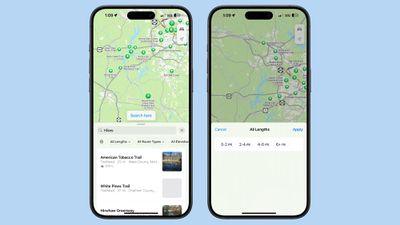

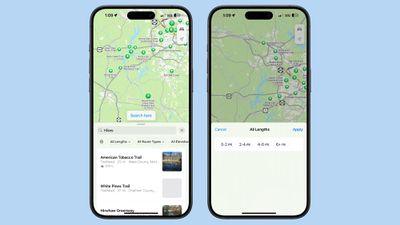

您可以放大徒步区域以查看特定路线,或搜索路线。如果点击路线,苹果会提供包括长度、最高点、最低点和距离在内的信息。您还可以查看路线路径的完整概览,并获得每个部分的长度。这样一来,即使是在陌生的环境中,用户也可以轻松地找到合适的路线,确保安全和便捷的户外体验。
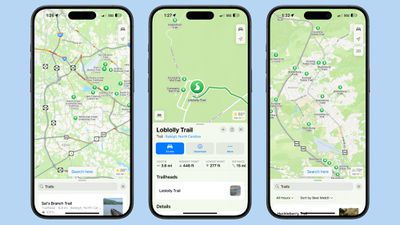

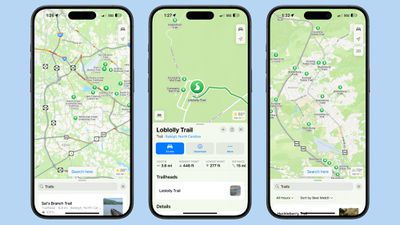

路线和徒步路线在地图应用程序中是独立的实体。搜索徒步路线实际上会将您带到特定路线所在的大致区域,您可以使用地图应用程序放大以找到您要走的路线。这种细致的区分,让用户可以更方便地找到自己想要的路线信息,避免在海量信息中迷失,提高了使用效率和体验。
自定义路线
苹果地图支持 iOS 18 中的自定义路线,因此您可以规划出您想要走的特定徒步路线。在步道起点,您可以点击“创建自定义路线”选项以启动自定义路线体验。
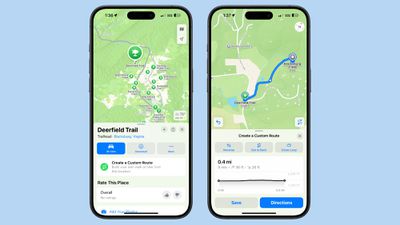

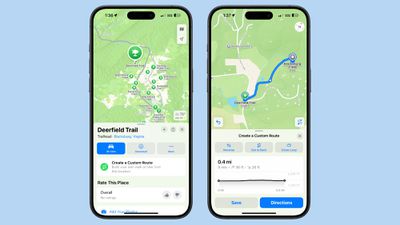

从那里,您可以点击地图开始为您的路线设置点,地图应用程序将提供长度和海拔详细信息。您还可以通过点击反向、往返或闭合环路选项让地图应用程序自动完成路线。这种自由度让用户可以更灵活地规划路线,满足个性化的需求,并更好地掌控自己的旅行行程。
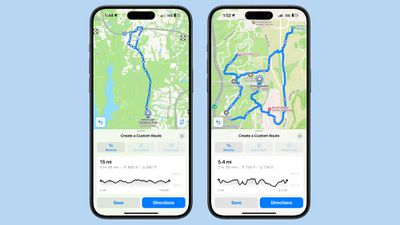

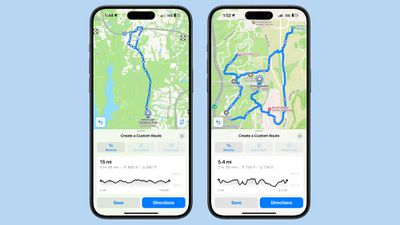

对于徒步路线和步道,地图应用程序将不允许您创建不沿着现有步道走的危险路线,因此很难制作通往荒郊野外的危险地图。这个安全功能为用户提供了额外的保障,确保用户在徒步旅行时能够沿着安全的路线行走,减少意外风险的发生。
路线创建不限于徒步路线和步道。您可以在地图上添加一个固定点,点击“更多”选项,然后选择创建自定义路线。
在此搜索
苹果通过添加“在此搜索”按钮,让您更容易在您可能想访问的地方或您想探索的地方进行搜索。如果你查找一个地方,比如圣地亚哥,然后点击搜索,它会在你屏幕上的区域而不是你的实际位置进行搜索。
如果您搜索了一些内容然后环顾地图,搜索将可靠地更新到新位置。当您放大时,您将看到专门的“在此搜索”按钮,让您更好地控制要在何处搜索。这种灵活的搜索功能,为用户提供了更精准的搜索体验,提高了搜索效率,让用户可以更便捷地找到自己想查找的信息。
保存收藏
如果您找到喜欢的徒步路线、步道或自定义路线,您可以将其保存在您的库中以供将来使用。为此,请找到相关的徒步路线,然后点击“添加到库”按钮。
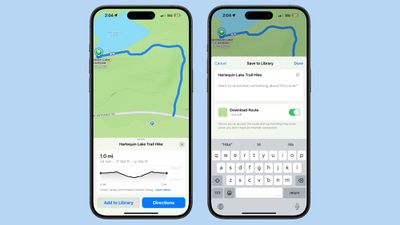

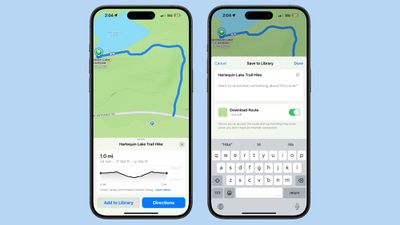

您可以重命名徒步路线,并添加您可能想要稍后重新访问的特定信息,以及下载路线以供离线使用。这个功能能让用户方便地保存和管理自己喜欢的路线信息,随时随地进行访问,方便规划下次的出行。同时,离线下载功能也为用户提供了更可靠的保障,即使在没有网络的情况下也可以使用路线信息。
点击查看任何位置在地图上的“+”按钮,包括徒步路线,也将添加该位置到库中。
收藏保存在地图应用程序中,可以通过点击您的个人资料图片并选择库部分来访问。
库
地图应用程序中保存的所有内容,包括位置、路线、指南和固定点,都保存在地图应用程序的“库”部分,而不是像 iOS 17 中那样保存在不同的部分。
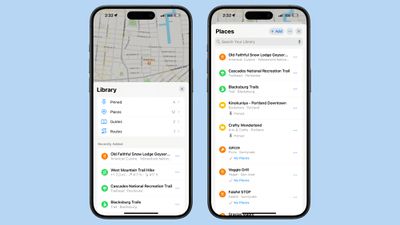

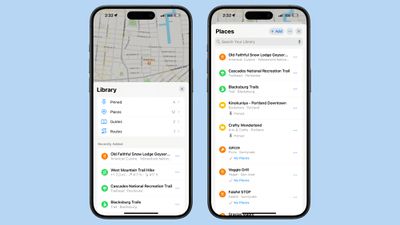

库还显示您所有最近添加的内容。这种整合方式,让用户可以更方便地管理和访问自己的地图信息,提高了使用效率,让用户可以更便捷地找到自己需要的路线信息。
笔记
您可以点击地图应用程序中的任何位置,从菜单中选择添加笔记选项。从那里,您可以记下您想记住关于该位置的笔记。
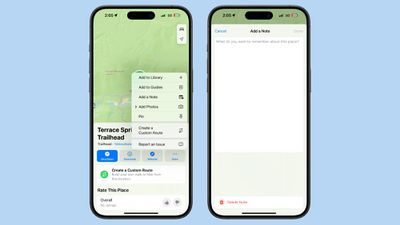

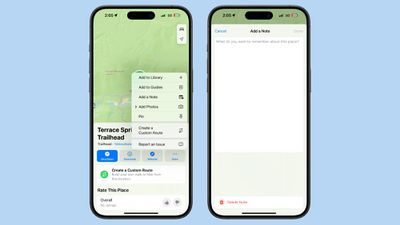 免责声明:本网站内容主要来自原创、合作伙伴供稿和第三方自媒体作者投稿,凡在本网站出现的信息,均仅供参考。本网站将尽力确保所提供信息的准确性及可靠性,但不保证有关资料的准确性及可靠性,读者在使用前请进一步核实,并对任何自主决定的行为负责。本网站对有关资料所引致的错误、不确或遗漏,概不负任何法律责任。任何单位或个人认为本网站中的网页或链接内容可能涉嫌侵犯其知识产权或存在不实内容时,可联系本站进行二次审核删除:fireflyrqh@163.com。
免责声明:本网站内容主要来自原创、合作伙伴供稿和第三方自媒体作者投稿,凡在本网站出现的信息,均仅供参考。本网站将尽力确保所提供信息的准确性及可靠性,但不保证有关资料的准确性及可靠性,读者在使用前请进一步核实,并对任何自主决定的行为负责。本网站对有关资料所引致的错误、不确或遗漏,概不负任何法律责任。任何单位或个人认为本网站中的网页或链接内容可能涉嫌侵犯其知识产权或存在不实内容时,可联系本站进行二次审核删除:fireflyrqh@163.com。
